snipaste是一款功能强大的截图工具,它允许用户轻松地将多张截图合并成一张图,并提供对截图中的文字和图像进行编辑的功能。这款软件以其卓越的性能和便利性受到用户的喜爱,对于追求高效截图体验的用户来说,它是一个不容错过的选择。我们鼓励感兴趣的朋友下载并尝试使用这款软件。

snipaste截图软件特色介绍:
1.使图片成为一个窗口并置顶显示
2.贴图窗口可以旋转、缩放、半透明、鼠标穿透
3.精确控制截图范围
4.截图记录回放
5.取色之后,还能把颜色贴出来
6.普通的纯文本,可以转换成图片
7.有马克笔、马赛克、高斯模糊、橡皮擦功能
8.主题色任你选,通知栏图标也随你定制
snipaste截图软件安装步骤
1、首先在本站下载snipaste安装包,下载后会得到一个.zip的压缩包。解压到指定位置。

2、解压后我们看到解压文件中包含两个压缩包:一个是32位的snipaste,另一个是64位的snipaste。这个大家根据自己的系统选择合适的解压即可。以下小编以32位的snipaste截图软件为大家继续讲解。

3、解压snipaste-1.16.2.-x86,解压到指定文件夹中。在解压的文件中找到如下图所指程序文件,双击运行就能使用了。(注意:本站所提供的此款软件为绿色软件,无需安装就可使用。)
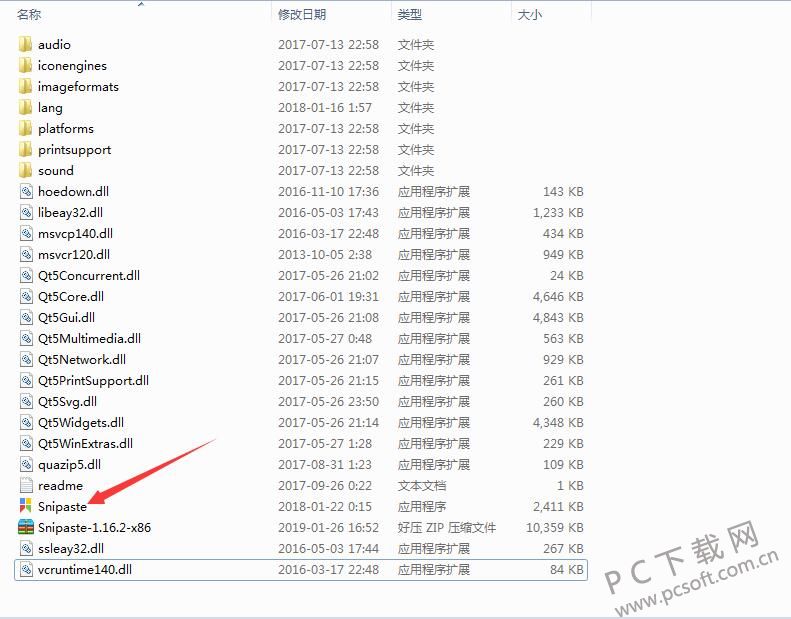
4、启动完成后,我们就可以在屏幕右下角的任务栏找到已经启动的小工具按钮了,赶快体验一下吧。

Snipaste截图软件使用教程
按【F1】键,启动截屏功能。
在截屏的过程中,我们可以尝试性的将鼠标移动到不同的元素上,小工具将自动进行识别。
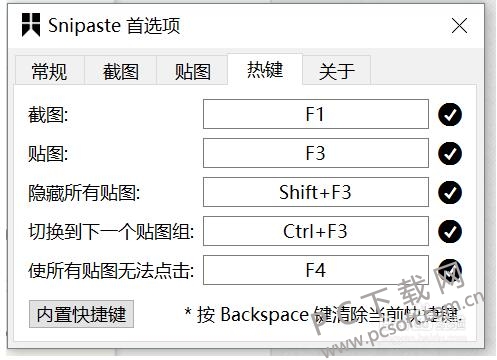
按【F3】键,将粘贴板中的内容直接以图片的形式显示在屏幕上。
PS:用鼠标点击显示的图片,然后按【ESC】,就可以关掉这个图片

因为【F3】是将粘贴板中的内容,直接以图片的形式呈现出来,所以除了呈现截图外,还可以呈现从其他文件中复制的内容。如:代码、一串文字、Excel图表等等
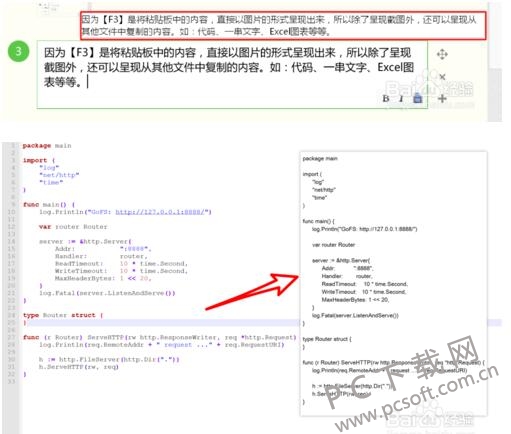
snipaste截图软件使用技巧:
只对截图有效:
ctrl+T :直接将截图贴到屏幕
Enter:复制截图并退出截屏
Esc:中止截屏
TAB:切换检测窗口/检测界面元素
只对贴图有效:
shift+esc : 销毁贴图窗口
ctrl+v :以剪贴板中的内容替换该贴图;
ctrl+shift+P:打开首选项对话框
通用快捷键:
ctrl+z:撤销上一次标注
ctrl+y:恢复下一个标注
ctrl+p:发送图像到打印机
snipaste截图软件常见问题
一、输出的图片质量怎么设置?
-1 表示自动设置,0 表示最低质量,100 表示最高质量。
二、snipaste怎么把图片取消置顶?
答:我们在截图时使用快捷键F1,再将按下F3可将贴图桌面置顶。假如你想取消置顶的话,可按下鼠标左键双击即可。喜欢使用快捷键操作的小伙伴可参考以上snipaste使用技巧哦,方便快捷,高效工作。
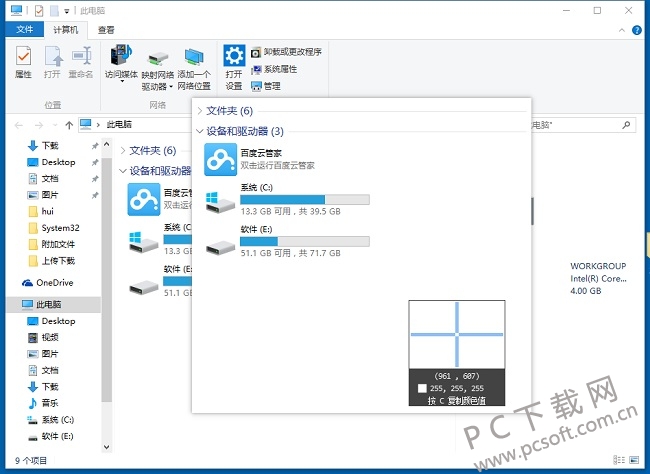
snipaste更新日志:
刷新截图增加快捷键触发: F5
修复鼠标光标图案绘制 #2399
修复读取部分字体导致崩溃的问题 #2401
修复读取部分剪贴板图像出现偏移的问题
小编推荐:Snipaste不仅可截图还可贴图,将我们想要的图片整合在一起,操作非常简单,大大提高我们的工作效率。snipaste截图软件最大的特色是免费的哦,绿色安全,无广告无捆绑,大家安心使用。pc下载网还有与此软件功能相同并广受欢迎的软件如:ae软件、ps5下载、autocad2012下载、coreldraw9简体中文版下载、cad2012下载等,有需要的可以收藏哦!
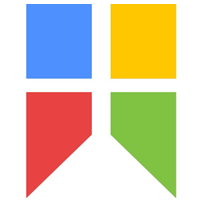













 Sony Vegas
Sony Vegas
 AutoCAD2010
AutoCAD2010
 草图大师(SketchUp)
草图大师(SketchUp)
 美间软装软件
美间软装软件
 转转大师GIF制作软件
转转大师GIF制作软件
 MindMapper2021
MindMapper2021
 Adobe Photoshop
Adobe Photoshop